Compreender como excluir programas do Mac é essencial se você já estiver ficando sem armazenamento de dados em seu computador ou simplesmente quiser limpar programas que não está mais usando. Este artigo irá guiá-lo através do processo para desinstale o Tumult Whisk no Mac da maneira adequada.
Este guia irá ajudá-lo de ser um novato total a um especialista em pouco tempo. Se você está curioso para saber mais sobre a desinstalação de aplicativos para Mac, estudar os fundamentos do sistema operacional é o primeiro passo que você deve fazer (não é realmente opcional; cada usuário de Mac começa sabendo como excluir aplicativos de seus computadores.).
Conteúdo: Parte 1. Como desinstalar manualmente o Tumult Whisk no Mac? Parte 2. Desinstale com facilidade e rapidez o Tumult Whisk no MacParte 3. O que é Tumult Whisk?Parte 4. Conclusão
Parte 1. Como desinstalar manualmente o Tumult Whisk no Mac?
Quando você chegar ao final do primeiro tutorial de técnica, terá aprendido todos ou a maioria dos fundamentos que precisa saber sobre como mover um aplicativo para a Lixeira e excluir as sobras por conta própria.
- Para começar a excluir o Tumult Whisk, você deve primeiro fechar o aplicativo completamente. Verifique se todos os itens vinculados estão fechados corretamente.
- A primeira opção, botão direito do mouse o ícone Tumult Whisk no Dock e escolha Sair no menu pop-up.
- A segunda opção, se o aplicativo Tumult Whisk estiver inativo por um longo período de tempo, você pode fechá-lo à força através do Monitor de Atividade. Utilitários podem ser acessados indo para Finder > Aplicativos > Utilitários. Escolha o Tumult Whisk na seção CPU, então aperte o símbolo X, seguido pelo Forçar Encerrar
- A segunda etapa é desinstalar o Tumult Whisk no Mac da pasta Aplicativos.
Selecione Finder > Aplicativos > Clique com o botão direito no ícone do aplicativo Tumult Whisk e escolha Mover para o Lixo no menu de contexto. Alternativamente, você pode simplesmente arrastar o software Tumult Whisk do diretório Aplicativos para a Lixeira.
- Com o Tumult Whisk, elimine quaisquer resíduos que possam ter-se desenvolvido.
- Abra Finder > Ir > Ir para Pasta > biblioteca de tipos com em campo > selecione Ir > Entrada os nomes de caminho Tumult Whisk individualmente e, em seguida, remova todos os arquivos e diretórios relacionados a cada nome de caminho dos subdiretórios que você criou.
- Navegue até os subdiretórios listados abaixo e remova quaisquer arquivos ou pastas bem associados ao Aplicação Tumulto Whisk você está procurando.
~/Library/Caches/~/Library/Preferences/~/Library/Application Support/~/Library/Application
- Tenha em mente que quaisquer exclusões de arquivos residuais são finais e não pode ser revertido. Como resultado, certifique-se de que os dados do Tumult Whisk sejam excluídos corretamente.
- Esvazie a lixeira.
- Acesse o diretório Trash no Dock, selecione qualquer coisa associada ao Tumult Whisk e escolha Esvaziar Lixo na barra de menus. Você terá que validar que você tem que permanentemente excluir o conteúdo do Tumult Whisk da Lixeira clicando nele mais uma vez.
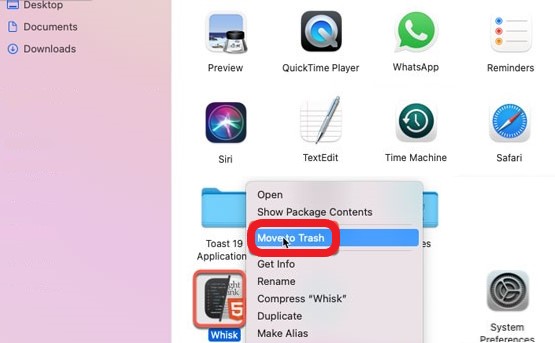
Parte 2. Desinstale com facilidade e rapidez o Tumult Whisk no Mac
Na conclusão do segundo tutorial do método, você seria capaz de remover o Tumult Whisk usando o programa de desinstalação especializado iMyMac PowerMyMac - App Uninstaller, que está disponível para usuários de Mac. Você vai entender como desinstalar completamente o Tumult Whisk no Mac de forma rápida e simples.
Comparado à remoção do aplicativo pelo método manual, o processo é muito mais rápido e eficaz, pois varre totalmente todo o sistema para encontrar os resíduos do aplicativo.
Localizar manualmente todos os arquivos relacionados levará muito tempo e esforço, e pode ser cansativo e complexo.
Além disso, o PowerMyMac também permite otimizar o desempenho do seu sistema excluindo arquivos duplicados e grandes que não serão mais úteis.
Tem muitos recursos, mais do que você pode imaginar, então não hesite em baixá-lo agora. Os passos a seguir serão como desinstalar Tumult Whisk no Mac:
- Quando o aplicativo PowerMyMac tiver sido instalado com sucesso, ele deve ser lançado.
- Iniciar Sessão seu próprio id e senha para acessar o site.
- Então escolha App Desinstalador na barra de menu e selecione SCAN para que o software verifique o sistema quanto a todos esses programas que já foram instalados.
- Somente após a conclusão da operação de verificação, você deve examinar cada um dos programas instalados no sistema. Em seguida, selecione todos os dados e arquivos relacionados associados ao programa que você deseja remover, incluindo Tumult Whisk.
- Para continuar o limpeza processo, escolha LIMPO No menu suspenso.
- Quando o processo estiver concluído, uma mensagem aparecerá na tela que diz "Limpo Concluído."

Parte 3. O que é Tumult Whisk?
Batedor de Tumulto é uma ferramenta leve de edição de PHP e HTML que é oferecida no macOS 10.11+ e inclui uma versão de avaliação de 14 dias. Batedor de Tumulto tem uma funcionalidade de site de visualização ao vivo que permite que os desenvolvedores de software vejam como a página atualizada será exibida.
A página de visualização do Tumult Whisk, que usa o mesmo mecanismo como Safári, poderia simplificar a exibição de linguagens de computador PHP e HTMP em alta velocidade. Você pode ficar de olho nos dados e identificar quando eles são modificados, bem como atualizar uma visualização do site.
(Nota: Seu Safari sempre é executado lentamente ou não pode ser executado absolutamente? Você pode tentar desinstalá-lo e reinstalá-lo. Safari também pode ser desinstalado através da ferramenta PowerMyMac.)
O aplicativo Tumult Whisk também possui verificação baseada em W3C, o que é excelente para exibir erros, aumentar a produtividade, destacar erros em vermelho e marcações de destaque.
Tumult Whisk também pode examinar a fonte HTML código escrito O uso de mecanismos PHP, bem como a sincronização de rolagem, pode ajudá-lo a editar e visualizar da mesma maneira.
Portanto, se você tiver problemas com o aplicativo que não podem ser facilmente resolvidos pela solução de problemas, é recomendável desinstale o Tumult Whisk no Mac.
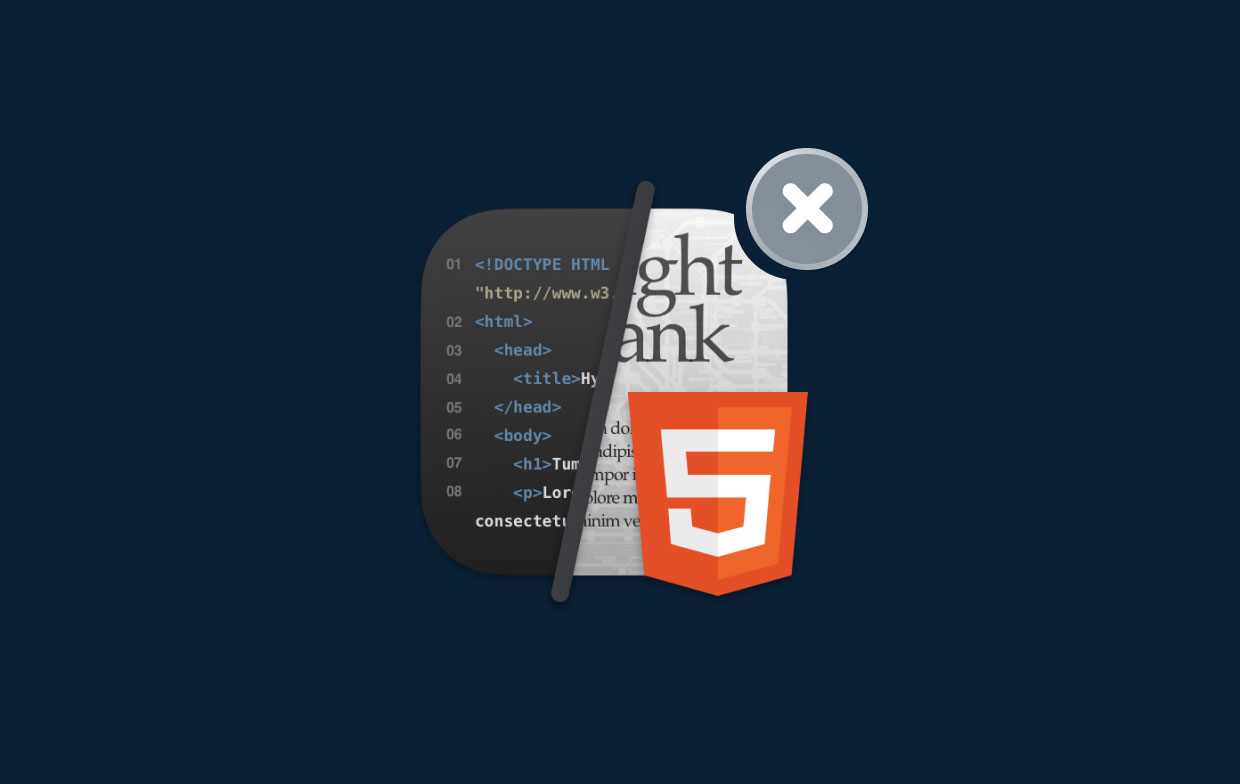
Parte 4. Conclusão
Você deve ter aprendido o que precisa aprender sobre como desinstalar o Tumult Whisk, bem como outros programas indesejados do Mac no macOS ao terminar este artigo. Mesmo se você for um usuário habilidoso de Mac, este tutorial mostrará como utilizar uma maneira profissional e muito eficaz de se livrar de itens desnecessários de maneira rápida e fácil. Então, se você quiser desinstale o Tumult Whisk no Mac de forma rápida e fácil, não hesite em baixar o software agora mesmo.



